안녕하세요! 오늘은 아이폰에서 PDF 파일을 다운로드할 때 저장 위치를 확인하고 변경하는 방법에 대해 자세히 안내드리겠습니다. 아이폰을 처음 사용하시는 분들은 다운로드된 파일이 어디에 저장되는지 헷갈릴 수 있습니다. 그래서 저희는 이 정보를 쉽게 이해할 수 있도록 정리해 보았습니다. 이 글을 통해 원하는 경로로 PDF 파일을 저장하고 효율적으로 파일을 관리하는 방법을 배워보세요.

아이폰 다운로드 파일의 기본 저장 위치
아이폰에서 PDF 파일을 포함한 다양한 파일은 주로 ‘파일’ 앱을 통해 관리됩니다. 이 앱에서 각종 문서나 이미지를 확인하고 정리할 수 있습니다. 기본적으로 iPhone에 다운로드된 파일은 다음과 같은 두 가지 저장소 중 하나에 위치합니다:
- iCloud Drive: 이 공간에 저장된 파일은 동일한 Apple ID로 로그인한 다른 기기에서도 쉽게 접근할 수 있는 장점이 있습니다.
- 나의 iPhone: 이곳에 저장된 파일은 해당 기기에서만 접근 가능하며, 다른 기기와는 동기화되지 않습니다.
파일의 종류에 따라 저장되는 위치가 달라질 수 있으니 이 점 유의하시기 바랍니다. 예를 들어, 메신저 앱에서 받은 파일은 일반적으로 ‘다운로드’ 폴더가 아닌 해당 앱의 내부 저장소에 저장됩니다.
다운로드 파일 위치 확인하기
이제 다운로드한 파일의 위치를 확인하는 방법을 알아보겠습니다. 다음 단계에 따라 진행해 보세요:
- 파일 앱 실행하기: 아이폰 홈 화면에서 파란색 폴더 아이콘을 찾아 실행합니다. 만약 폴더 아이콘이 보이지 않는다면 화면 중앙을 아래로 스와이프하여 검색 기능에서 ‘파일’이라고 입력해 주세요.
- 둘러보기 탭 선택하기: 파일 앱의 하단에서 ‘둘러보기’를 눌러 전체 폴더 구조를 확인합니다. 만약 다른 탭에 있다면 꼭 ‘둘러보기’로 전환해 주세요.
- 저장 위치 선택하기: ‘위치’ 항목에서 ‘iCloud Drive’ 또는 ‘나의 iPhone’을 선택합니다. 그 안의 ‘다운로드’ 폴더로 들어가면 최근에 다운로드한 파일들을 확인할 수 있습니다.
- 검색 기능 활용하기: 원하는 파일이 보이지 않는다면 상단의 검색창에 파일 이름을 입력하여 빠르게 검색할 수 있습니다.
다운로드 저장 경로 변경하기
특정 폴더에 파일을 직접 저장하고 싶다면 기본 저장 위치를 변경할 수 있습니다. 아래의 단계에 따라 설정을 조정해 보세요:
- 설정 앱 열기: 아이폰에서 ‘설정’ 앱을 실행합니다.
- Safari 설정 찾기: 설정 목록을 아래로 스크롤하여 ‘Safari’ 항목을 선택합니다.
- 다운로드 설정 클릭하기: Safari 설정 페이지에서 ‘다운로드’ 메뉴를 누릅니다.
- 저장 위치 선택하기: 현재 설정된 저장 위치를 클릭하여 변경합니다. iCloud Drive 또는 나의 iPhone 중에서 선택할 수 있고, ‘기타…’ 옵션을 통해 특정 폴더를 지정하는 것도 가능합니다.
설정이 완료되면, Safari에서 새로운 파일을 다운로드할 때 선택한 폴더로 자동으로 저장됩니다. 이렇게 하면 더 이상 파일 저장 위치 때문에 고민할 필요가 없습니다.
파일 관리에 대한 팁
효율적인 파일 관리를 원하신다면, 몇 가지 간단한 팁을 적용해 보세요:
- 즐겨찾기 기능 활용하기: 자주 사용하는 폴더는 ‘즐겨찾기’에 추가해 보세요. 이렇게 하면 원하는 폴더에 쉽게 접근할 수 있습니다.
- iCloud Drive 사용하기: iCloud Drive를 기본 저장소로 설정하면 다른 Apple 기기와의 실시간 동기화가 가능하므로 효율적인 파일 관리가 가능합니다.
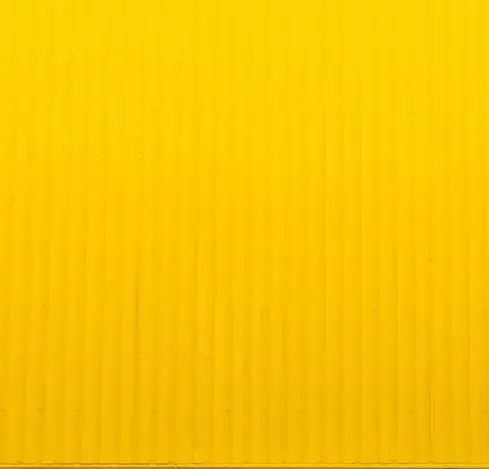
마무리하며
아이폰에서 PDF 파일과 같은 다운로드 파일의 저장 위치를 확인하고 변경하는 방법에 대해 살펴보았습니다. 파일 앱의 구조와 설정을 잘 이해하고 활용하면, 다운로드한 자료들을 보다 쉽게 관리할 수 있습니다. 이제부터는 원하는 위치에서 파일을 간편하게 찾아 활용할 수 있을 것입니다!
자주 찾는 질문 Q&A
아이폰에서 PDF 파일의 기본 저장 위치는 어디인가요?
아이폰에서는 PDF 파일을 주로 ‘파일’ 앱에서 관리하며, 기본적으로 iCloud Drive 또는 ‘나의 iPhone’에 저장됩니다.
다운로드한 PDF 파일의 저장 위치를 어떻게 확인하나요?
파일 앱에서 ‘둘러보기’ 탭을 선택한 후, ‘iCloud Drive’ 또는 ‘나의 iPhone’을 클릭하면 최근 다운로드한 파일을 확인할 수 있습니다.
PDF 파일의 저장 경로를 변경하는 방법은 무엇인가요?
설정 앱에서 ‘Safari’ 항목으로 이동한 뒤, ‘다운로드’ 메뉴를 선택하여 저장 위치를 변경할 수 있습니다.
효율적으로 파일을 관리하는 팁이 있나요?
즐겨찾기 기능을 사용하여 자주 사용하는 폴더를 쉽게 접근할 수 있도록 설정하며, iCloud Drive를 활용하면 여러 기기 간의 파일 동기화가 편리합니다.